- Тип техники
- Бренд
Просмотр инструкции сотового gsm, смартфона Sony Xperia XA2 Ultra (H3213/H3223/H4213/H4233), страница 67
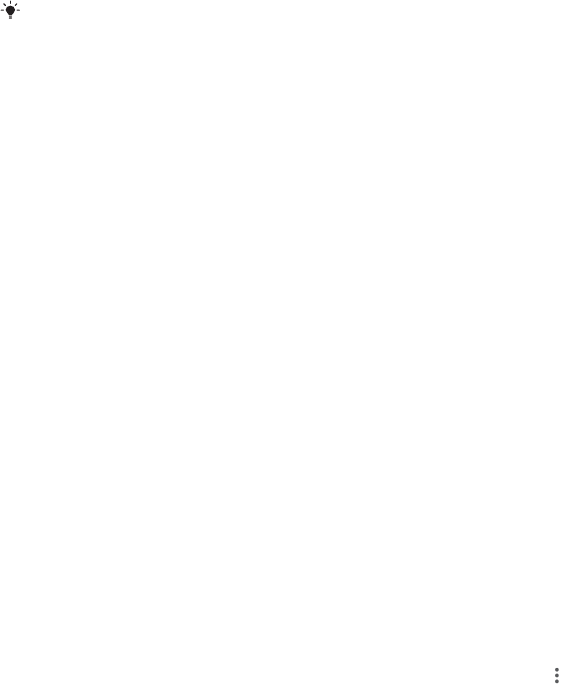
Задание автоматического правила
1 Найдите и коснитесь Настройки > Звук > Параметры режима "Не
беспокоить".
2 Коснитесь автоматического правила, например Выходные.
3 Коснитесь параметров, чтобы задать нужное имя правила, время и
поведение.
4 Коснитесь ползунка, чтобы активировать правило.
Чтобы создать правило, коснитесь Добавить еще и следуйте инструкциям.
Параметры экрана
Можно изменить яркость экрана, качество изображения, размер и режим
работы. Например, можно увеличить шрифт или размер отображения, чтобы
сделать текст более удобным для чтения или изменить значки в строке
состояния.
Сведения об изменении фонового рисунка или темы см. в разделе
Фоновые
рисунки и темы
на стр. 34. Сведения о том, как настроить продолжительность
активности экрана до его выключения, см. в разделе
Включение и
выключение экрана
на стр. 25.
Изменение параметра экрана
1 Найдите и коснитесь Настройки > Экран.
2 Коснитесь параметра, который нужно изменить.
3 Настройте параметр с помощью ползунков, флажков и дополнительных
меню.
Яркость
Уровень яркости регулируется с помощью ползунка. Кроме того, можно
включить функцию Адаптивная регулировка, позволяющую автоматически
оптимизировать яркость в зависимости от окружающего освещения.
Баланс белого
Баланс белого на экране настраивается с помощью ползунков. Для
восстановления настройки по умолчанию коснитесь
.
Цветовая гамма и контраст
Улучшите качество фотографий и видео во время их просмотра на устройстве.
Например, чтобы сделать цвета на экране более яркими, используйте режим
предельной яркости.
Поворот экрана
Включение режима автоповорота экрана при вращении устройства или
выбор книжной ориентации.
Заставка
Установка заставки, на которой будут отображаться цвета или слайд-шоу,
когда устройство заряжается либо его экран не используется. Если с
устройством работают несколько пользователей, каждый из них может
настроить собственную заставку.
Закрепление экрана
Пользуйтесь закреплением экрана для того, чтобы устройство отображало
только экран конкретного приложения. Например, если вы играете в какую-
либо игру и случайно коснетесь клавиши начального экрана, при включенной
функции закрепления экрана активный экран игрового приложения не будет
67
Это Интернет-версия документа. © Печать разрешена только для частного использования.
Ваш отзыв будет первым



